Win10的新用户,遇到的问题真不少,例如鼠标无法拖动文件,就是双击鼠标本来都是可以使用的,怎么研究去解决这个问题。时不时出现几次鼠标无法拖动文件的情况发生。很麻烦怎么解
Win10的新用户,遇到的问题真不少,例如鼠标无法拖动文件,就是双击鼠标本来都是可以使用的,怎么研究去解决这个问题。时不时出现几次鼠标无法拖动文件的情况发生。很麻烦怎么解决?下面,小编给大家介绍解决win10鼠标无法拖动文件的方法。
win10鼠标无法拖动文件怎么解决
首先按几下ESC试试,因为系统进程未完全退出也可能导致这种情况的发生
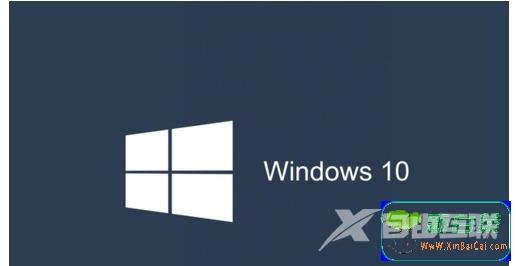
重新连接鼠标,若有多余鼠标,也可更换鼠标,确定是否硬件损坏

快捷键win+r,在出现的运行命令中输入‘gpedit.mscsquo;然按后回车
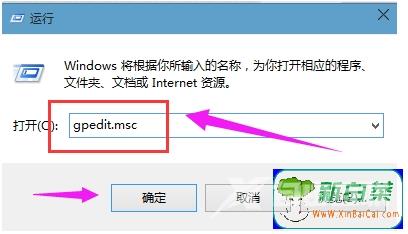
依次展开左侧面板:用户配置-管理模板-windows组件-任务计划程序,然后点击‘任务计划程序squo;选项(键盘Tab切换)
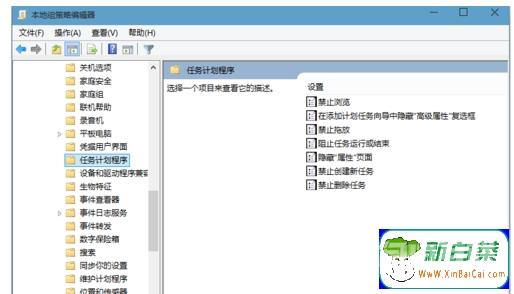
在右侧窗口找到‘禁止拖放squo;,右键单击选择‘编辑squo;
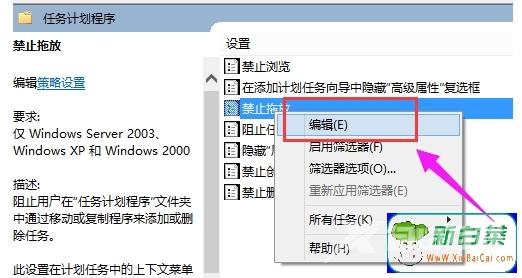
点击‘未配置squo;或‘已禁用squo;选项,然后点击确定按钮,重启即可
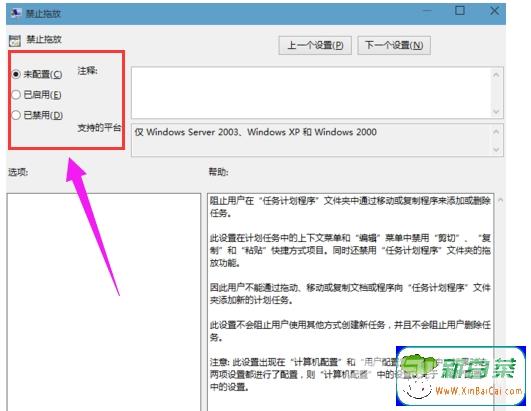
以上就是win10鼠标无法拖动文件的解决技巧。
【本文转自:防御ddos http://www.558idc.com/stgf.html提供,感谢支持】